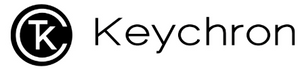注意:このOTA Bluetooth Firmware Toolは K6 キーボード専用です。(キーボードWindowsオプションとキーボードワイヤレスBluetoothモードにのみ適用されます)。
キーボードの bluetooth のファームウェアはすべての K6 キーボードの版で使用することができます(ホットスワップ対応/白いバックライト/RGB のバックライト/機械スイッチ/光学式スイッチなど)。
注: キーボードが正常に動作している場合は、bluetooth のファームウェアを更新しないで下さい。これは、キーボードが破損する恐れが有るからです。
1. ファイルをダウンロードする(必ずデスクトップに保存してください)。
K6 Wins version keyboard Bluetooth firmware for Gateron mechanical switch (ANSI US).hex
K6 Wins version keyboard Bluetooth firmware for LK Optical switch (ANSI US).hex
K6 Wins version non-backlight keyboard Bluetooth firmware (ANSI US).hex
2. トグルをBluetoothモードに切り替えて、K6 をデバイスに接続します。(キーボードが十分なバッテリ量を持っていることを確認してください)
3. OTA Tool ファイルを解凍し、"Setting "セクションをクリックします。

4. PIDコードを編集します。K6 ANSI(US)レイアウトのProductIDは 024F です。PIDコードを編集した後、ファイルを保存してください。

5. 最初のファイル「Bluetooth HID Firmware Upgrade V2.0 Beta3」を開き、ワイヤレスプログラミングのプロセスを開始します。

6. 「Browse 」オプションをクリックし、「K6 Wins version keyboard bluetooth firmware (ANSI US).hex」ファイルを選択します。(デスクトップに 「HEX 」形式のファイルが保存されていることを確認してください)

7. ファイルに 「No Connection!」と表示されている場合は、PIDコードがプログラムにマッチしていないことを意味します。

8. 次に、「アップグレード」オプションをクリックし、OTAツールのダウンロードを開始します。その後、キーボードをテストしてください。

9. QTAツールをダウンロードした後、キーボードが動作しない場合、ファイルを閉じて、キーボードを再接続してください。
10.キーボードをリセットしてください。(Fn+J+Zを4秒間押してください。)
11.キーボードを削除して、コンピュータから取り外します。
12.キーボードをもう一度コンピュータに接続してみて、正常に動作するはずです。そうでない場合は、手順11を繰り返してください。